افزونه WP-CRM System
افزونه WP-CRM System
افزونه WP-CRM System یک افزونه رایگان و از بهترین افزونه های CRM وردپرس است که از رابط کاربری آشنای وردپرس برای مدیریت مشتریان، پروژه ها، وظایف، فرصت ها و بسیاری موارد دیگر استفاده می کند. شما می توانید این سیستم را بدون پرداخت هزینه اضافی در اختیار کل تیم خود قرار دهید که یک ویژگی عالی برای کسب و کارهای کوچک با بودجه محدود است.
ویژگی های اصلی افزونه WP-CRM System رایگان است اما اگر می خواهید ویژگی های پیشرفته تری داشته باشید می توانید add-on های آن را خریداری کنید. به این ترتیب تنها برای ویژگی هایی هزینه می کنید که واقعاً به آنها نیاز دارید.
در این سری از آموزش های رایگان طراحی سایت به آموزش افزونه WP-CRM System می پردازیم.

WP-CRM System چگونه کار می کند؟
WP-CRM System یک افزونه وردپرس است که یک المان CRM را به سایت وردپرسی شما اضافه می کند. بازدید کنندگان سایت متوجه تفاوتی در قسمت فرانت اند سایت نخواهند شد اما مدیران سایت به CRM دسترسی خواهند داشت و می توانند مشتریان، پروژه ها، وظایف و موارد دیگر سازمان را مدیریت کنند.
بعد از راه اندازی اولیه می توانید با ویرایشگری که مشابه ویرایشگر نوشته ها و برگه های وردپرس است اطلاعات مشتریان را اضافه کنید و به دقت پروژه ها، وظایف، کمپین ها و فرصت ها را بررسی کنید. هر یک از موارد فوق تنظیمات مخصوص به خود را دارد که به راحتی انجام می شود.
شما می توانید پروژه ها یا وظایف خود را به افراد درون سازمان خود اختصاص دهید تا آنها دقیقاً بدانند که برای دستیابی به اهداف سازمان شما باید بر روی چه مواردی تمرکز کنند.
آموزش افزونه WP-CRM System و نحوه مدیریت ارتباط با مشتری در وردپرس
ابتدا افزونه را دریافت نموده و آن را در سایت خود در بخش افزونه ها نصب کنید.
بعد از اینکه افزونه نصب شد آن را فعال کنید. پس از فعال سازی افزونه منوی جدیدی به نام WP-CRM System در پیشخوان وردپرس اضافه می شود.

پس از نصب و فعال سازی WP-CRM System، متوجه می شوید که پیش نمایشی از پروژه ها ، وظایف ، فرصت ها و کمپین هایی که به شما اختصاص داده شده است روی پیشخوان وردپرس ظاهر می شود. هر کاربر در سایت شما که به WP-CRM System دسترسی داشته باشد می تواند سوابق اختصاص داده شده به خودش را در پیشخوان وردپرس مشاهده کند. برای دسترسی به جزئیات مربوط به هر پروژه می توانید به صورت مستقیم روی لینک مربوطه اش در پیشخوان وردپرس کلیک کنید.
قبل از شروع به اضافه کردن اطلاعات، ابتدا باید تنظیمات اصلی افزونه را پیکربندی کنید. برای این کار روی منوی WP-CRM System در پیشخوان وردپرس کلیک کنید.
با کلیک بر روی این منو وارد صفحه پیشخوان افزونه به صورت زیر می شوید.

آموزش زیرمنوی Dashboard افزونه WP-CRM System
صفحه پیشخوان افزونه WP-CRM System از قسمت های مختلفی تشکیل شده است که به صورت چند تب در بالای صفحه قابل مشاهده هستند. در ادامه آموزش به بررسی این تب ها می پردازیم.
Dashboard
در این تب می توانید تمام پروژه ها، فرصت ها، وظایف و تماس ها را مشاهده کنید و همچنین روند پیشرفت و تاریخ شروع و پایان هر یک از آنها را روی یک تقویم که در این صفحه قرار دارد، ببینید.

برای اضافه کردن یک پروژه، وظیفه، فرصت یا دفتر تلفن جدید در WP-CRM System روی پنجره کشویی Add New کلیک کنید. البته باید دارای یک سطح دسترسی که به شما اجازه اضافه کردن موارد فوق را می دهد، باشید. تنظیمات سطح دسترسی در تب Settings پیشخوان افزونه قرار دارد که در قسمت بعدی آموزش به آن پرداخته خواهد شد.
از پنجره کشویی Add New، گزینه مورد نظر خود را انتخاب کنید. پس از آن یک صفحه که مشابه ویرایشگر پیش فرض وردپرس است برای شما باز می شود.

در این صفحه اطلاعات خواسته شده را وارد کرده و روی دکمه انتشار کلیک کنید.
توجه داشته باشید که با ساخت اولین پروژه/وظیفه/فرصت/دفتر تلفن/ کمپین، زیرمنوهای جدیدی در منوی WP-CRM System پیشخوان وردپرس ایجاد می شود که با کلیک بر روی هر یک از آنها می توانید به صفحه مربوطه هدایت شده و اطلاعات مربوط به آن را مشاهده کنید.
حال اگر به پیشخوان WP-CRM System بازگردید مشاهده می کنید مورد جدیدی که ساخته اید در باکس مربوط به آن وارد شده است.
قسمت بعدی آموزش به بررسی تب Settings و نحوه پیکربندی تنظیمات اصلی افزونه WP-CRM System اختصاص دارد.
Settings
وقتی برای اولین بار شروع به استفاده از افزونه WP-CRM System می کنید بهتر است در ابتدا اندکی وقت گذاشته و تنظیمات مقدماتی این افزونه را انجام دهید. تنها چند گزینه برای تنظیم وجود دارد و پس از آن سیستم برای شما شخصی سازی می شود.

آموزش افزونه WP-CRM System
Access Level: در پنجره کشویی این قسمت نقش هایی که کاربران می توانند داشته باشند از بالاترین تا پایین ترین سطح نشان داده شده است (Administrator یا ادمین بالاترین نقش و Subscriber یا مشترک پایین ترین نقش را دارند). نقشی که در این قسمت انتخاب می کنید و تمام نقش های بالاتر از آن به سیستم WP-CRM دسترسی خواهند داشت. به صورت پیش فرض فقط مدیران مجاز به ویرایش سوابق و مشاهده گزارش ها در System WP-CRM هستند، اما می توانید نقش های دیگر را نیز مجاز کنید.
Default Currency: در این بخش می توانید علامت واحد پول رایجی که هنگام اختصاص دادن مبالغ به پروژه ها و فرصت ها استفاده می کنید را مشخص کنید. واحد پولی که در این قسمت وارد می کنید در محاسبات نرخ ارز تأثیری ندارد و شما می توانید هر زمان که بخواهید آن را عوض کنید.
Currency Format: از تنظیمات این قسمت می توانید برای تنظیم نحوه نمایش اعداد و پول رایج در گزارش های خود استفاده کنید و شامل سه بخش است:
Thousands separator: جدا کننده هزارگان که با استفاده از علامتی که در این قسمت انتخاب می کنید می توانید اعداد را سه رقم سه رقم جدا کنید.
Decimal point: علامتی که برای نشان دادن اعشار استفاده می شود را می توانید از این قسمت انتخاب کنید.
Number of decimals: در این بخش می توانید مشخص کنید که تا چند رقم اعشار نشان داده شود.
Show Org. Address: اگر صاحب شرکت های مختلف با نام مشابه و موقعیت مکانی های متفاوت هستید، ممکن است برای شما سخت باشد که در منوهای کشویی مختلف بتوانید آنها را از یکدیگر تشخیص دهید. اگر این گزینه را فعال کنید در منوهای کشویی یک فیلد آدرس برای هر شرکت اضافه خواهد شد و به این ترتیب می توانید شعبات مختلف خود را تشخیص دهید.
Hide Other User Content: اگر می خواهید مطمئن شوید که کاربران CRM شما فقط قادر به مشاهده محتوایی هستند که نویسنده آن می باشند، این گزینه را فعال کنید. برای استفاده کامل از این تنظیمات باید موارد زیر را در نظر داشته باشید:
هر کاربری که در سایت شما نقش مدیر یا Administrator دارد، می تواند به تمام گزارش ها دسترسی داشته باشد.
کاربران غیر مدیر CRM فقط قادر به مشاهده گزارش هایی هستند که خود نویسنده آن می باشند. برای تغییر نویسنده یک گزارش می توانید به دو روش زیر عمل کنید:
در لیست همه سوابق (all records) روی لینک Quick Edit کلیک کرده و با استفاده از منوی کشویی نویسنده را تغییر دهید.
در حین ویرایش یک گزارش، باکس نویسنده را پیدا کرده و نویسنده را از منوی کشویی تغییر دهید. اگر باکس نویسنده را نمی بینید، در قسمت بالای صفحه سمت راست به تنظیمات صفحه رفته و مطمئن شوید که باکس کنار نویسنده تیک خورده است.
Google Maps API Key: اگر می خواهید در قسمت تماس ها و شرکت ها نقشه گوگل نشان داده شود، یک کلید API معتبر در این قسمت وارد کنید.
در پایان روی دکمه ذخیره تغییرت کلیک کنید. در تب Settings صفحه پیشخوان افزونه WP-CRM System دو قسمت دیگر نیز وجود دارد که مربوط به درون ریزی و برون بری تنظیمات افزونه است. در ادامه آموزش توضیح خواهیم داد که چگونه می توانید از این دو بخش استفاده کنید.
در قسمت Export Settings می توانید تنظیمات افزونه سایت خود را به صورت فایل json برون بری کنید. با این کار می توانید تنظیمات را در سایت دیگری به همین ترتیب پیکربندی کنید.
در قسمت Import Settings می توانید تنظیمات افزونه را از یک فایل json درون ریزی کنید. این فایل می تواند با برون بری تنظیمات افزونه در سایتی دیگر با استفاده از قسمت بالا به دست آید.
تب بعدی در صفحه پیشخوان افزونه WP-CRM System که به آموزش آن می پردازیم، Client Area است که یکی از افزون های پرداختی افزونه WP-CRM System می باشد.
Client Area

Client Area یک add-on افزونه WP-CRM System است که می توانید آن را خریداری کرده و از ویژگی های آن برخوردار شوید. برخی ویژگی های Client Area add-on عبارتند از:
به مشتریان شما اجازه می دهد وضعیت پروژه ها، کارها، کمپین ها و فاکتورها را مشاهده کنند.
ارائه یک ناحیه محافظت شده با پسورد که تنها مشتریان می توانند آنها را مشاهده کنند.
پذیرش پرداخت از طریق کارت های اعتباری برای پلن های نگهداری و پرداخت های یک باره از طریق Stripe
و بسیاری ویژگی های دیگر
Recurring Projects and Tasks
افزونه WP-CRM System این امکان را برای شما فراهم می کند که پروژه ها و وظایف تکرار شونده ایجاد کنید. این ویژگی بخصوص در شرایطی که شما باید وظایف خاصی را به صورت مکرر انجام دهید (به عنوان مثال هر ماه یا هر روز به مدت یک ماه)، مفید می باشد. در ادامه آموزش نحوه ایجاد پروژه ها و وظایف تکرار شونده را گام به گام توضیح خواهیم داد.

1- برای انجام این کار روی دکمه Add New Recurring Entry کلیک کنید.

2- از لیست نشان داده شده وظیفه (task) ی را که به عنوان قالب برای وظایف تکرار شونده ایجاد کرده اید، انتخاب کنید.
3- تاریخی که وظایف باید در آن شروع به تکرار کنند را انتخاب کنید.
4- تاریخی که وظیفه در آن به پایان می رسد را انتخاب کنید.
5- بازه زمانی که وظیفه باید در آن تکرار شود را انتخاب کنید (هر روز، هر 2 هفته و…).
6- در نهایت روی دکمه Save کلیک کنید.
تب های Custom Fields و Invoicing افزون هایی هستند که برای استفاده از آنها باید افزونه WP-CRM System را ارتقا دهید. بنابراین از این قسمت ها صرف نظر کرده و به آموزش تب Email می پردازیم.

در این تب می توانید تنظیمات اعلان ایمیل را پیکربندی کنید.
Check to Enable Email Notifications: با فعال کردن این گزینه اعلان ایمیل فعال می شود. اگر می خواهید اعلان های ایمیل را به صورت موقت متوقف کنید این گزینه را غیرفعال کنید. این حالت زمانی مفید است که شما مقدار زیادی وظیفه، فرصت یا پروژه دارید و نمی خواهید inbox تان پر شود.
Check to Enable HTML Email: فعال کردن این گزینه باعث می شود HTML مقدماتی در ایمیل شما فعال شود. اگر با HTML آشنا هستید می توانید از این گزینه برای استفاده از تگ هایی مانند <strong>, <ul>, <em>, <p> برای نشانه گذاری پیام خود استفاده کنید.
Task Notification Message، Opportunity Notification Message، Project Notification Message: اگر می خواهید برای وظایف، فرصت ها و پروژه ها پیام ارسال شود باید متن پیام را در باکس های مربوطه وارد کنید. در غیر این صورت پیامی ارسال نخواهد شد.
Import
در تب Import می توانید کمپین ها، تماس ها، فرصت ها، سازمان ها، پروژه ها و وظایف را از یک فایل CSV به داخل WP-CRM System ایمپورت کنید. فقط توجه داشته باشید که فایل CSV شما فرمت درستی داشته باشد. در غیر این صورت ایمپورت کردن به درستی انجام نخواهد شد.
حال که با زیرمنوی Dashboard افزونه WP-CRM System آشنا شدید، در ادامه آموزش به بررسی باقی زیرمنوهای افزونه در پیشخوان وردپرس می پردازیم.
گزارشات افزونه WP-CRM System در زیرمنوی Reports
گزارش های WP-CRM System راهی برای دسترسی سریع به داده هایی است که اهمیت بالایی برای شما دارند. به عنوان مثال آیا در حال حاضر پروژه ی در حال انجامی برای یک مشتری خاص دارید یا خیر؟ پروژه عقب افتاده چطور؟ و بسیاری موارد دیگر که باید به دقت پیگیری کنید.

تمام گزارش ها در زیرمنوی Reports افزونه WP-CRM System در پیشخوان وردپرس موجود می باشند.
در تب Overview اطلاعات کلی در اختیار شما قرار داده شده است. اما با مراجعه به تب های دیگر در این صفحه می توانید اطلاعات جزئی تری دریافت کنید.
هر نوع گزارش (شامل پروژه ها، وظایف، فرصت ها، شرکت ها، اطلاعات تماس و کمپین ها) تب مخصوص به خود را دارد و هر کدام شامل گزارش هایی با اطلاعات مرتبط هستند.
گزارش هایی که زمان برای آنها مهم است شامل تاریخ های سررسید و یک لینک به سابقه آن است.
افزونه WP-CRM System ویژگی ها و قابلیت های اصلی مورد نیاز کاربران را به صورت رایگان در اختیارشان قرار می دهد و برای دسترسی به ویژگی های پیشرفته، add-on هایی را ارائه می دهد که کاربران طبق نیازهای سایت شان می توانند آنها را خریداری کنند. به این ترتیب کاربران مجبور نخواهند شد برای ویژگی هایی که نیازی به آنها ندارد هزینه ای بپردازند.





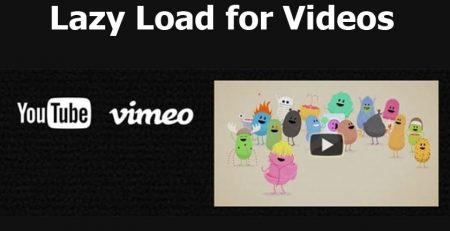



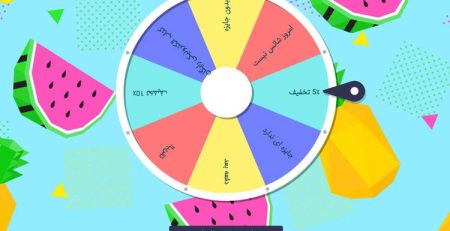


دیدگاهتان را بنویسید